Как изменить местоположение резервной копии iPhone на Mac
Почему Mac не предлагает встроенных средств для изменения местоположения резервной копии iPhone по умолчанию, можно только догадываться. Даже после полный отказ от iTunes в macOS Catalina, тем более странно, что изменение местоположения резервной копии iPhone еще не является стандартной функцией. К счастью, мы выяснили, как изменить местоположение резервной копии iPhone на Mac.

Программы для Windows, мобильные приложения, игры - ВСЁ БЕСПЛАТНО, в нашем закрытом телеграмм канале - Подписывайтесь:)
Я собираюсь рассказать об отличном обходном пути, который позволит вам переключить местоположение резервной копии iPhone по умолчанию либо на внешний накопитель, либо на другой внутренний каталог на вашем Mac. Так что затяните ремни безопасности, и давайте начнем.
Изменение местоположения резервной копии iPhone на Mac
Начиная с macOS Catalina, именно приложение Finder, а не iTunes, создает резервную копию вашего iPhone на Mac через USB или Wi-Fi. Резервные копии хранятся в скрытом месте вашего профиля пользователя, в частности, в папке с надписью Backup, которая, в свою очередь, находится в другой папке с именем MobileSync.
Чтобы переместить резервные копии в другое место, вы должны использовать обходной путь, включающий символические ссылки (или символические ссылки). Символическая ссылка позволяет создать фиктивную папку, указывающую на другое место. Папка, которая будет выглядеть как ярлык, становится «червоточиной», где все, что копируется в нее, появляется в том месте, на которое она указывает. Звучит круто, правда?
Это означает, что мы собираемся «обмануть» Finder, чтобы он сделал резервную копию вашего iPhone в выбранном вами месте, будь то внешний накопитель или другой внутренний каталог. И следующие шаги покажут вам, как это сделать.
Вкратце, вы начнете с копирования существующих резервных копий в новое место, а затем создадите символическую ссылку, которая «соединяет» папку резервных копий iPhone по умолчанию с новым местом с помощью терминала.
Весь процесс довольно длительный и включает в себя выполнение многих шагов, в том числе предоставление Терминалу необходимых разрешений для создания символических ссылок, поэтому будьте внимательны.
Примечание. Прежде чем начать, рассмотрите возможность создания резервной копии iCloud вашего iPhone, просто чтобы у вас была дополнительная резервная копия на случай, если что-то пойдет не так.
Шаг 1: Откройте Spotlight (нажмите Cmd+Пробел), введите следующий путь и нажмите Enter:
~/Библиотека/Поддержка приложений/MobileSync
Окно Finder откроет папку MobileSync, которая, в свою очередь, содержит папку Backup, в которой хранятся резервные копии вашего iPhone (и iPad).
Шаг 2. Щелкните правой кнопкой мыши папку «Резервное копирование» и выберите «Копировать «Резервное копирование».
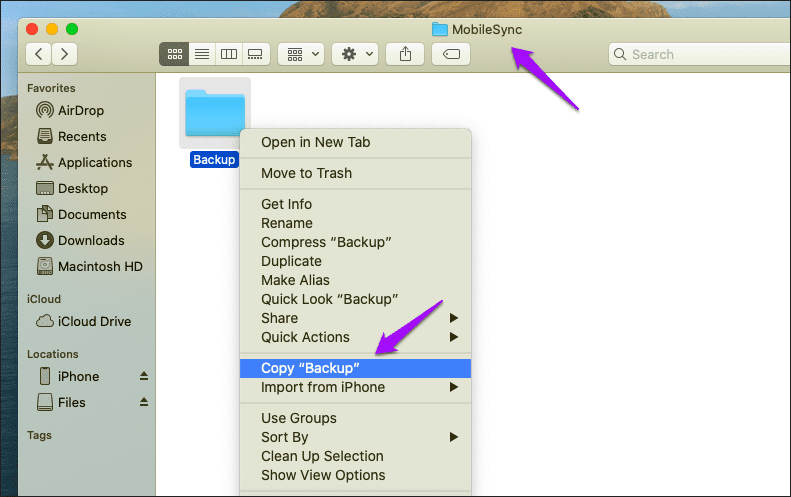
Шаг 3: Откройте новый экземпляр Finder, а затем перейдите к месту, которое вы собираетесь использовать в качестве нового места хранения резервных копий iPhone. Это может быть внешний диск или другой каталог на внутреннем накопителе вашего Mac.
Оказавшись там, щелкните правой кнопкой мыши свободную область и выберите «Вставить элемент». Я собираюсь выбрать корень внешнего диска с именем «Файлы» в качестве предпочтительного места.

Шаг 4: Подождите, пока папка резервного копирования полностью скопируется в новое место. Это может занять некоторое время в зависимости от размера ваших предыдущих резервных копий.
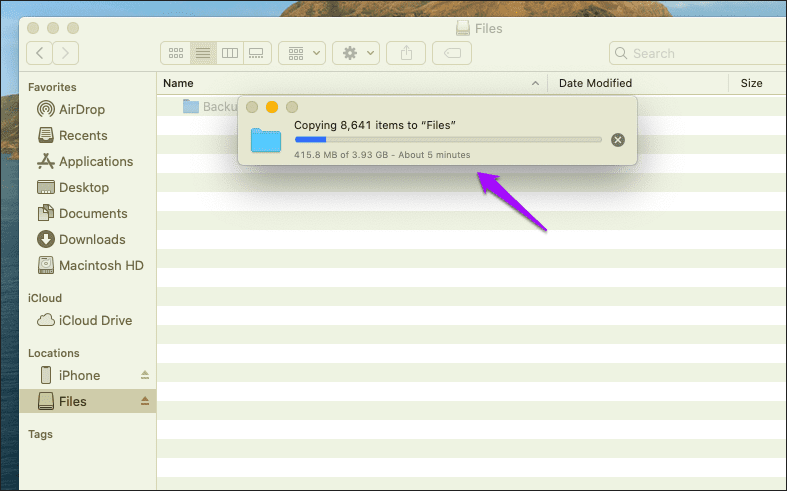
Шаг 5: Вернитесь к предыдущему окну Finder, которое открылось в каталоге MobileSync на шаге 1. Затем щелкните правой кнопкой мыши папку Backup внутри нее и выберите «Переименовать».
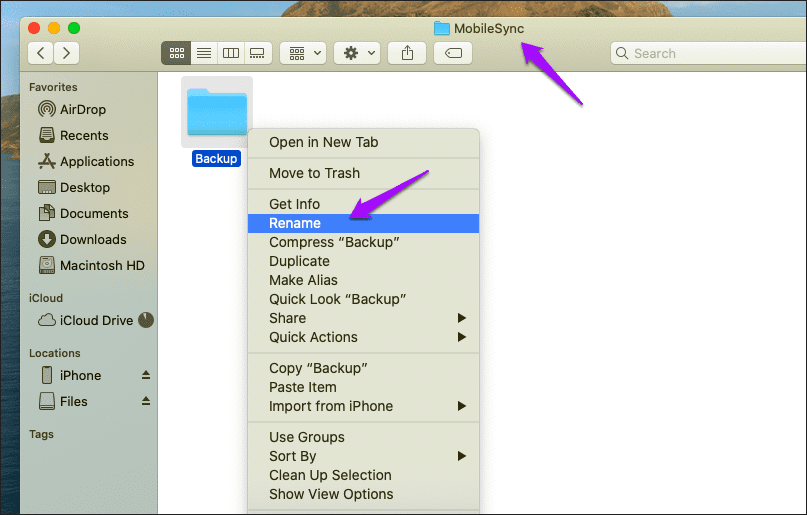
Шаг 6: Переименуйте папку в Backup.old.
Примечание. Вы можете удалить эту папку, но пока лучше сохранить ее на случай, если что-то пойдет не так.
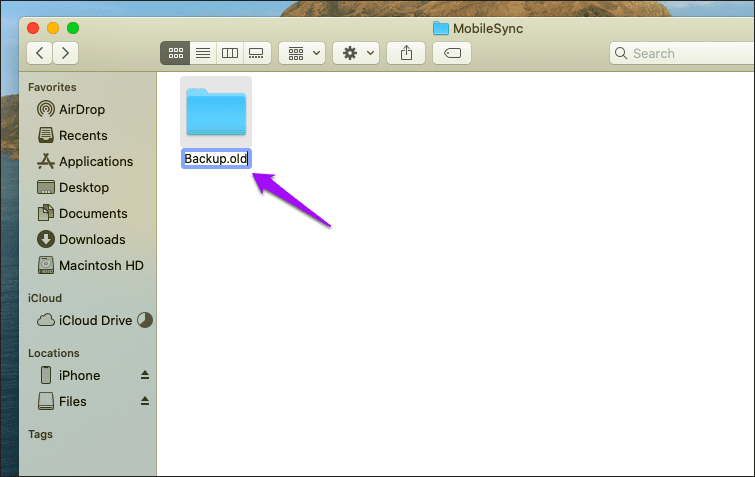
Шаг 7: Откройте меню Apple и выберите «Системные настройки».
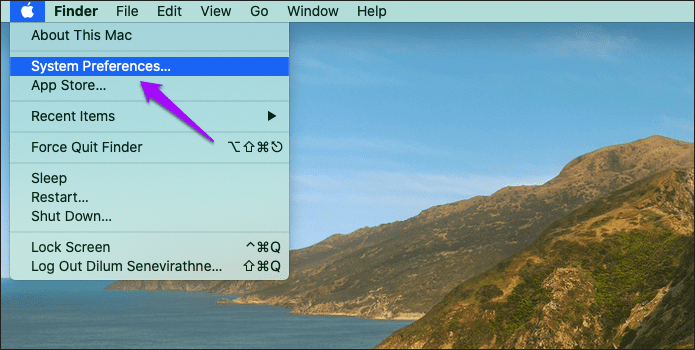
Шаг 8: Щелкните плитку с надписью «Безопасность и конфиденциальность».

Шаг 9: Нажмите кнопку «Нажмите на замок, чтобы внести изменения» в левом нижнем углу экрана. Пройдите необходимый процесс аутентификации, чтобы разрешить внесение изменений в настройки конфиденциальности вашего Mac.

Шаг 10. Прокрутите вниз левое меню, выберите «Полный доступ к диску», а затем щелкните значок в виде «+», как показано ниже.
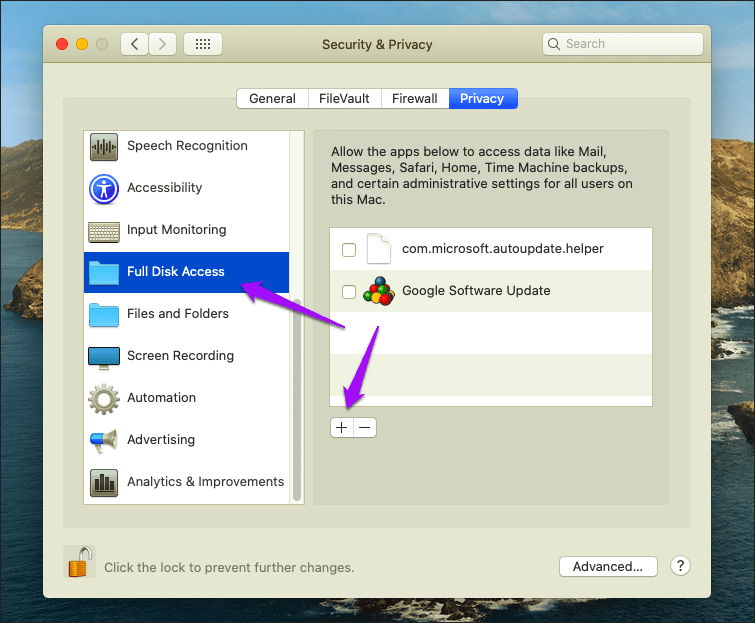
Шаг 11: Нажмите «Утилиты», нажмите «Терминал», а затем нажмите «Открыть».
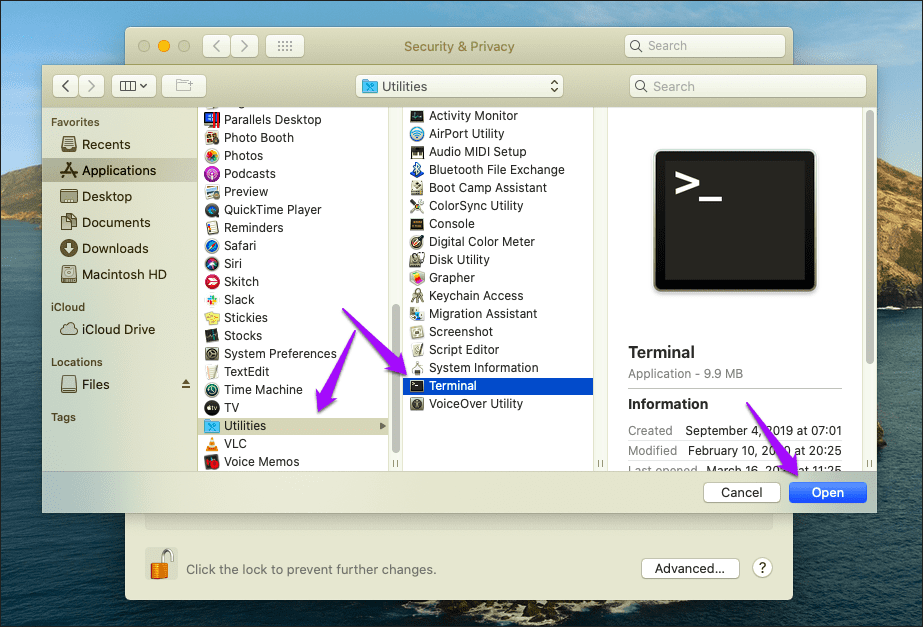
После добавления Терминала в список полного доступа к диску закройте окно «Безопасность и конфиденциальность».
Шаг 12: Откройте еще один новый экземпляр Finder, откройте меню «Переход» и нажмите «Утилиты».

Шаг 13: Дважды щелкните Терминал.

Шаг 14: Вставьте следующую команду в Терминал после внесения изменений, перечисленных ниже:
ln -s /Volumes/Files/Backup/ ~/Library/Application\ Support/MobileSync/
- Измените часть команды «/Volumes/Files/Backup/» выше, указав фактический путь к папке, в которую вы ранее скопировали папку Backup. Например, если папка была скопирована в папку с именем iPhone, которая, в свою очередь, находилась на томе или диске с именем Vault, путь к папке должен выглядеть так: «/Volumes/Vault/iPhone/Backup/».
Совет. Если вы не уверены в точном пути к папке, ведущей к папке резервного копирования, просто откройте ее в Finder, перейдите в «Вид» (в строке меню) и нажмите «Показать панель пути». Затем вы увидите весь путь к нижней части окна Finder.
- Если какое-либо имя (тома, внешнего диска или папки) в пути к папке состоит из двух или более слов, вы должны использовать обратную косую черту, за которой следует один пробел между словами. Например, если имя внешнего диска, на который я скопировал папку резервного копирования, было «Мои файлы», путь к папке должен выглядеть так: «/Volumes/My\ Files/Backup/».
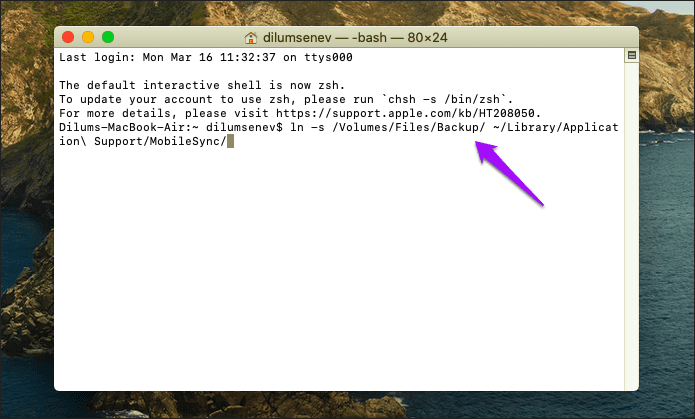
После того, как вы выполнили команду, символическая ссылка должна быть активной и функциональной.
Шаг 15. Вернитесь к папке MobileSync из шага 1, и вы должны увидеть папку с ярлыком, помеченную как «Резервное копирование», расположенную внутри нее. Вы можете проверить, правильно ли работает символическая ссылка, дважды щелкнув эту папку. Сделайте это, и вы попадете в реальную папку резервного копирования в новом месте.
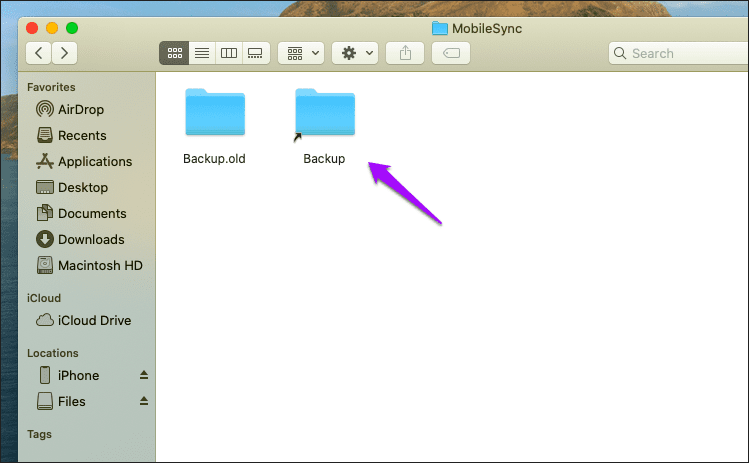
Все выглядит нормально? Затем вы готовы начать резервное копирование вашего iPhone в новое место.
Шаг 16: Подключите свой iPhone (или iPad) и выполните резервное копирование. Он должен легко создавать резервные копии в папке резервного копирования в новом месте.

После успешного резервного копирования вы можете безопасно удалить папку Backup.old (ту, которую вы переименовали ранее) в каталоге MobileSync. Очень полезно, если вы хотите освободить место на вашем Mac.
Если вы переместили местоположение на внешний диск, просто не забудьте подключить его всякий раз, когда вы выполняете резервное копирование. В противном случае символическая ссылка не будет работать.
Примечание. Если вы позже захотите переместить резервные копии iPhone в их старое местоположение, вам нужно просто удалить символическую ссылку, которую вы создали на шагах выше. Перейдите в папку MobileSync и удалите папку ярлыка резервного копирования. После этого скопируйте папку резервного копирования (откуда бы вы ни скопировали ее ранее) обратно в папку MobileSync. Последующие резервные копии снова будут выполняться в исходное расположение.
Сделать резервную копию
С помощью символических ссылок более чем возможно сделать резервную копию вашего iPhone в другом месте на вашем Mac. Да, весь процесс выглядит утомительным и сложным. Но поверьте мне, это не так. Просто внимательно следуйте инструкциям, описанным выше, и у вас не должно возникнуть проблем со сменой местоположения. Если у вас есть какие-либо вопросы, напишите комментарий и дайте мне знать.
Далее: у вас есть компьютер? Вот как изменить местоположение резервной копии iPhone в Windows 10.
Программы для Windows, мобильные приложения, игры - ВСЁ БЕСПЛАТНО, в нашем закрытом телеграмм канале - Подписывайтесь:)





